Cum să tipăriți o fotografie mare pe multe pagini A4 pentru a crea un poster
CyberFreak este un inginer electronic care are o pasiune pentru noile tehnologii, IT, software și hardware.
Tipărire
Este destul de des să avem nevoie să realizăm tipăriri mari, mai mari decât dimensiunea „standard” pentru majoritatea imprimantelor, care este hârtia A4. De exemplu, unele fotografii de înaltă rezoluție luate de la camere digitale de înaltă calitate nu ar avea potențial dacă sunt imprimate pe hârtie foto mică sau chiar hârtie A4. Fotografiile digitale grozave pot face afișe de perete spectaculoase, mai ales cu calitatea imaginii pe care le pot captura camerele digitale recente și obiectivele profesionale. Astfel de afișe de perete pot impresiona orice vizitator – nu este de mirare că majoritatea studiourilor de camere și centrelor de imprimare includ unele dintre ele ca parte a decorului.
Totuși, tipărirea posterelor nu este singurul motiv pentru care am avea nevoie de hârtie mai mare decât A4. Este perfect logic ca proiectele arhitecturale să aibă nevoie de imprimante mai mari și de aceea astfel de planuri sunt de obicei tipărite la studiouri de imprimare specializate, dar alte tipuri de lucrări de proiectare, cum ar fi imagini Photoshop, ar necesita, de asemenea, hârtie mare.
Pasionații care se ocupă cu prelucrarea lemnului, de exemplu, tind să transfere modele de pe computerul lor pe lemn, astfel încât să poată să-l sculpteze sau să-l graveze ulterior. Astfel de transferuri au nevoie și de hârtie mare sau cel puțin multe pagini A4. = „b289f16377”> 
O fotografie impresionantă este agățată într-un metrou, un exemplu excelent de imprimare cu faianță eficientă și de succes
Metode de conversie a unei fotografii pentru tipărirea cu faianță
Există destul de multe moduri de a converti o fotografie mare astfel încât să fie tipărită pe multe pagini A4, pe care ulterior le puteți lipi sau suprapuneți astfel încât să fie afișată întreaga fotografie. Lucrul nu este că toate sunt o alegere convenabilă.
Folosind un software specializat de editare a imaginilor, cum ar fi Photoshop, se poate crea o astfel de conversie în aproximativ 5 minute, dacă este cel puțin un pic cunoscător al modului în care funcționează. Dar Photoshop este un software plătit și pare a fi exagerat dacă singurul lucru pe care doriți să-l faceți este acest tip de conversie.
Irfanview este un alt software de manipulare a imaginii care este furnizat gratuit pentru uz casnic. De asemenea, poate face conversia, dar de ce să descărcați și să instalați un program dacă ceea ce doriți să faceți se poate face prin intermediul instrumentelor pe care le-ați instalat deja pe computer?
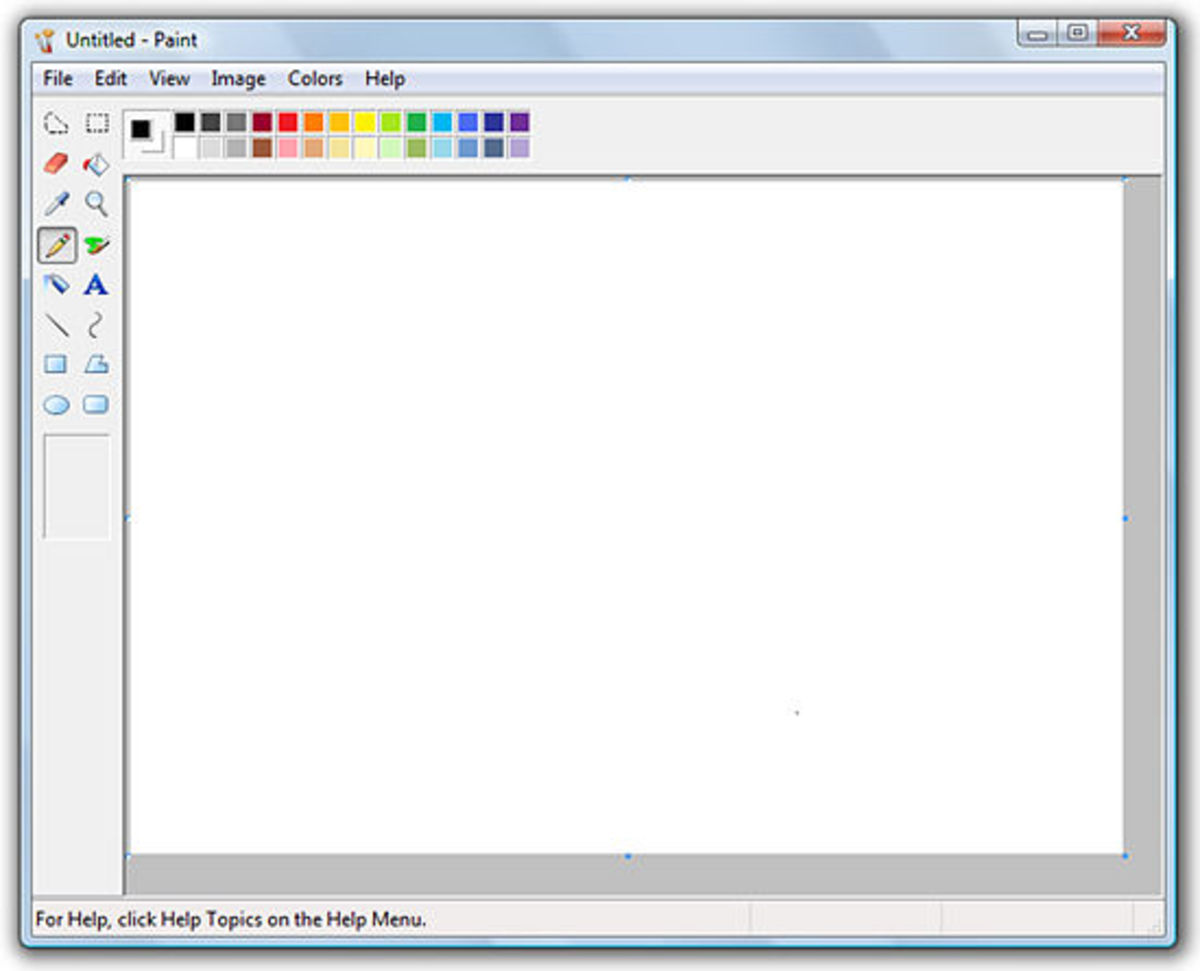
Nu mulți oameni știu că Paint poate fi util în unele tehnici de manipulare a imaginii de bază.
Utilizați Microsoft Paint
Cel mai simplu mod de a efectua o astfel de conversie printr-un program este folosind preinstalatul în Windows Microsoft Paint. Da, acest program (care, să fim sinceri, cei mai mulți dintre noi considerați învechi și practic inutili) pare să aibă utilizările sale până la urmă. Deci, să vedem cum puteți converti o imagine mare în așa fel încât să fie tipărit pe multe pagini A4:
- Asigurați-vă că aveți o imprimantă instalată în sistemul dvs., pentru că altfel nu veți putea încărca Configurarea paginii.
- Deschideți imaginea doresc să editați în Paint. Pentru a face acest lucru, puteți să faceți clic dreapta pe fișier și să alegeți Editare din meniu sau în Paint să alegeți Fișier > Deschidere.
- Alegeți Imprimare > Configurare pagină (dacă utilizați Windows XP va fi fișier > Configurare pagină).
- În opțiunile de scalare , selectați tit pentru a forma meniul derulant și modificați setarea. Aici, totul depinde de dimensiunea fotografiei. Faceți câteva calcule pe baza dimensiunii unei pagini A4 și veți ști ce valoare ar trebui să introduceți pentru a avea suficient spațiu pentru fotografia dvs. dacă nu sunteți sigur, alegeți „2 pe 2 pagini”.
- Bifați Previzualizare imprimare. Trebuie să verificați toate paginile și să vedeți dacă fotografia dvs. este conținută în pagini sau lipsește o parte; dacă deci, alegeți mai multe pagini în Configurare pagină.
- Ajustați marginile hârtiei în funcție de gusturile dvs. Acest lucru va afecta modul în care asamblați fotografia finală din paginile A4 după aceea.
- Imprimați imagine din interiorul Paint. Asigurați-vă că ați selectat să imprimați toate paginile și, bineînțeles, aveți în vedere și celelalte setări de imprimare, cum ar fi culoarea și calitatea tipăririi. Ar fi o risipă dacă ați greși în acest moment.

O imagine care a fost convertită pentru a fi tipărită pe multe pagini A4.
Profitați de Blockposters.com
A doua metodă pe care o voi arăta este de fapt chiar mai ușoară decât prima, pentru simplul motiv t pălărie nu faci aproape nimic.Un site web se va ocupa de conversie în funcție de alegerile dvs. și apoi vă va oferi un fișier PDF cu fotografia editată. Acest site web este BlockPosters și, deși există și alții care oferă servicii similare, am găsit că acesta este mai ușor și cu rezultate mai bune în ceea ce privește calitatea imaginii.
- Accesați site-ul web și faceți clic pe pasul 1 pentru a vă încărca fotografia. Rețineți că, făcând acest lucru, fișierul este încărcat și astfel salvat în serverul lor, dacă fotografia dvs. este privată sau nu ați dori ca alții să o vadă (deși la serverul lor șansele ca imaginea dvs. să fie văzută de ochi umani sunt oricum subțiri ) optați mai bine pentru prima metodă.
- Găsiți fișierul pe hard disk, selectați-l și faceți clic pe Continuare. Imaginea va fi afișată pe ecran.
- Ajustați „feliile” și numărul de pagini. Site-ul web va indica dimensiunea aproximativă a finalului pe baza alegerilor pe care le-ați făcut.
- Faceți clic pe continua. Acum veți avea fișierul PDF care conține imaginea disponibilă pentru descărcare.
Există mai multe modalități de a imprima un poster acasă?
Dacă nu sunteți mulțumit de rezultatele obținute din metodele de mai sus, puteți urmări acest lucru ghid detaliat care prezintă o modalitate suplimentară de utilizare a rasterbării pentru tipărirea cu faianță.
Acest articol este corect și fidel din cunoștințele autorului. Conținutul este doar în scop informativ sau de divertisment și nu înlocuiește sfatul personal. sau sfaturi profesionale în afaceri, probleme financiare, juridice sau tehnice.
Chloe pe 09 iulie 2018:
Vă mulțumim pentru asta! A ajutat foarte mult, deoarece am fost foarte blocat pe cum să tipăresc descărcarea de pe Instagram!
Le „vita pe 15 februarie 2018:
mulțumesc m80, tutorial gr8 ~
ornit pe 23 decembrie 2017 :
Mulțumesc, cel mai bun sfat pentru părinții ocupați
S-a ajutat cu siguranță fiica mea în misiunea ei
Sarah pe 14 februarie 2017:
Sfat excelent, vă mulțumesc pentru acest lucru
Sedrik pe 14 noiembrie 2016:
Încercați să lucrați cu RonyaSoft Poster Maker, un software bun pentru acest scop.
Stephen Eric Biggs pe 23 august 2014:
Am căutat acest tip de program în special pentru arborele genealogic
Gustave Kilthau din SUA pe 11 iulie 2013:
Howdy CyberFreak –
Bun aici. Ai dreptate – Există multe modalități prin care să tai muștarul și să împărtășești aventurile. Ar fi trebuit să știu despre utilizarea „Paint” pentru realizarea compozitelor – și vă mulțumesc că ați subliniat acest lucru pentru noi.
Gus :-)))
Firoz din India în iunie 15, 2013:
Job bun. A votat.